Як підключити Cortana до облікового запису Gmail у Windows 10
Різне / / November 28, 2021
Як підключити Cortana до облікового запису Gmail у Windows 10: З останньою версією Windows Update ви можете підключити свій обліковий запис Gmail до Cortana у Windows 10, щоб керувати своїм Календарем Google за допомогою помічника. Підключивши свій обліковий запис Gmail до Cortana, ви зможете швидко отримати доступ до інформації про свою електронну пошту, контакти, календар тощо. Cortana отримає доступ до всієї цієї інформації, щоб запропонувати вам більш персоналізований досвід.

Cortana — це цифровий помічник, вбудований у Windows 10, і ви просите Cortana допомогти вам отримати доступ до інформації за допомогою вашого мовлення. З кожним днем Microsoft постійно вдосконалює Cortana і додає до неї все більше корисних функцій. У будь-якому випадку, не витрачаючи часу, давайте подивимося, як підключити Cortana до облікового запису Gmail у Windows 10 за допомогою наведеного нижче посібника.
Зміст
- Як підключити Cortana до облікового запису Gmail у Windows 10
- Спосіб 1. Підключіть Cortana до облікового запису Gmail у Windows 10
- Спосіб 2. Від’єднайте обліковий запис Gmail від Cortana в Windows 10
Як підключити Cortana до облікового запису Gmail у Windows 10
Обов'язково створити точку відновлення на випадок, якщо щось піде не так.
Спосіб 1. Підключіть Cortana до облікового запису Gmail у Windows 10
1. Натисніть на Значок Cortana на панелі завдань, а потім у меню «Пуск» клацніть на Значок ноутбука у верхньому лівому куті.

2. Тепер перейдіть до Керуйте навичками вкладку, а потім натисніть «Підключені послуги” у розділі Підключення, а потім натисніть на Gmail на дні.


3. Далі в розділі Gmail натисніть на Кнопка підключення.
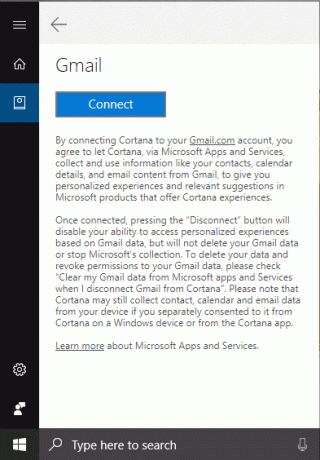
4. Відкриється нове спливаюче вікно введіть адресу електронної пошти облікового запису Gmail ви намагаєтеся підключитися і натисніть Далі.
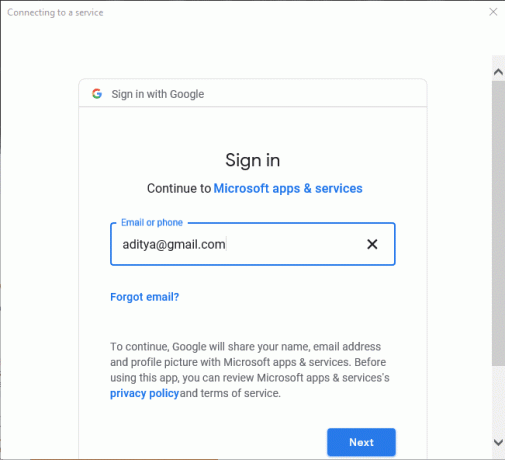
5.Введіть пароль для свого облікового запису Google (над адресою електронної пошти), а потім натисніть Далі.

6. Натисніть на Дозволити схвалити до дозволити Cortana отримати доступ до вашого облікового запису Gmail та його послуги.
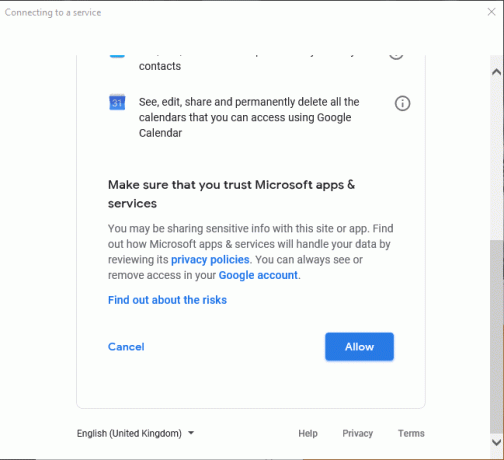
7. Після завершення ви можете закрити меню «Пуск».
Спосіб 2. Від’єднайте обліковий запис Gmail від Cortana в Windows 10
1. Натисніть на Значок Cortana на Панель завдань потім у меню «Пуск» натисніть на Значок ноутбука.

2. Перейдіть на Керуйте навичками вкладку, а потім натисніть «Підключені послуги” у розділі Підключення, а потім натисніть на Gmail.

3. Тепер поставте галочку «Очистити мої дані Gmail із програм і служб Microsoft, коли я від’єднаю Gmail від Кортана», а потім натисніть Від’єднати кнопку.

4.Ось у вас є від’єднав ваш обліковий запис Gmail від Cortana але якщо в майбутньому вам знову знадобиться підключити свій обліковий запис Gmail до Cortana, просто дотримуйтесь методу 1.
Рекомендовано:
- Вирішіть проблему, яка не вводить клавіатуру в Windows 10
- Як виправити проблему з непрацюючим мікрофоном Windows 10
- Виправте, що GeForce Experience не відкривається в Windows 10
- [ВИРІШЕНО] Wi-Fi підключено, але немає Інтернету в Windows 10
Це ви успішно вивчили Як підключити Cortana до облікового запису Gmail у Windows 10 але якщо у вас все ще є запитання щодо цього підручника, не соромтеся задавати їх у розділі коментарів.



